Comment retourner la valeur d'une cellule toutes les cinq ou nième ligne dans Excel ?
Dans une feuille de calcul, comment pourriez-vous retourner et lister les valeurs de chaque cinquième ou nième cellule comme le montre la capture d'écran suivante ? Copier ces valeurs une par une prendrait beaucoup de temps. Dans cet article, je vais vous présenter quelques astuces rapides pour résoudre ce problème dans Excel.

Retourner et lister chaque cinquième ou nième valeur de cellule avec une formule
Retourner et lister chaque cinquième ou nième valeur de cellule avec une formule
Pour extraire chaque cinquième ou nième cellule d'une colonne, vous pouvez appliquer la formule simple suivante :
Entrez cette formule : =OFFSET($C$1,(ROW()-1)*5,0) dans la cellule F1, puis faites glisser la poignée de remplissage vers le bas jusqu'aux cellules où vous souhaitez appliquer cette formule, et chaque cinquième valeur de cellule de la colonne C sera retournée dans la colonne F, voir capture d'écran :
Remarque : Dans la formule ci-dessus, C1 est la première cellule de la colonne à partir de laquelle vous souhaitez extraire chaque nième valeur, le chiffre 5 est l'intervalle, vous pouvez les modifier selon vos besoins.

Retourner et lister chaque cinquième ou nième valeur de cellule, ligne ou colonne avec Kutools pour Excel
Si vous avez Kutools pour Excel, avec son utilitaire Sélectionner des lignes et des colonnes à intervalle régulier, vous pouvez rapidement sélectionner chaque nième cellule, ligne ou colonne selon vos besoins, puis copier et coller ces éléments là où vous en avez besoin.
Après avoir installé Kutools pour Excel, veuillez procéder comme suit :
1. Sélectionnez la plage de données à partir de laquelle vous souhaitez retourner toutes les 5 lignes, puis cliquez sur Kutools > Sélectionner > Sélectionner des lignes et des colonnes à intervalle régulier, voir capture d'écran :
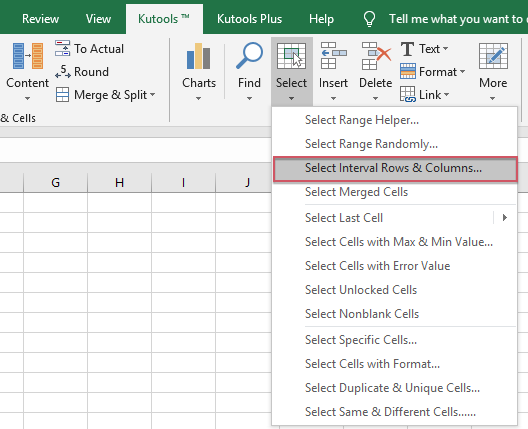
2. Dans la boîte de dialogue Sélectionner des lignes et des colonnes à intervalle régulier qui s'affiche, sélectionnez l'option Lignes dans la section Sélectionner, puis entrez le numéro d'intervalle et le nombre de lignes que vous souhaitez sélectionner respectivement dans les champs Intervalle de et Lignes, voir capture d'écran :

3. Cliquez ensuite sur le bouton OK, et toutes les 5 lignes seront sélectionnées en une seule fois, puis copiez et collez-les dans une cellule où vous souhaitez afficher le résultat, voir capture d'écran :
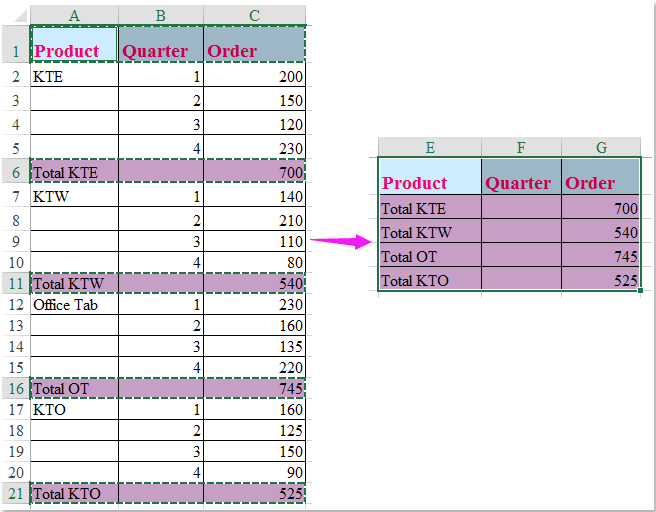
Téléchargez et essayez gratuitement Kutools pour Excel dès maintenant !
Meilleurs outils de productivité pour Office
Améliorez vos compétences Excel avec Kutools pour Excel, et découvrez une efficacité incomparable. Kutools pour Excel propose plus de300 fonctionnalités avancées pour booster votre productivité et gagner du temps. Cliquez ici pour obtenir la fonctionnalité dont vous avez le plus besoin...
Office Tab apporte l’interface par onglets à Office, simplifiant considérablement votre travail.
- Activez la modification et la lecture par onglets dans Word, Excel, PowerPoint, Publisher, Access, Visio et Project.
- Ouvrez et créez plusieurs documents dans de nouveaux onglets de la même fenêtre, plutôt que dans de nouvelles fenêtres.
- Augmente votre productivité de50 % et réduit des centaines de clics de souris chaque jour !
Tous les modules complémentaires Kutools. Une seule installation
La suite Kutools for Office regroupe les modules complémentaires pour Excel, Word, Outlook & PowerPoint ainsi qu’Office Tab Pro, idéal pour les équipes travaillant sur plusieurs applications Office.
- Suite tout-en-un — modules complémentaires Excel, Word, Outlook & PowerPoint + Office Tab Pro
- Un installateur, une licence — installation en quelques minutes (compatible MSI)
- Une synergie optimale — productivité accélérée sur l’ensemble des applications Office
- Essai complet30 jours — sans inscription, ni carte bancaire
- Meilleure valeur — économisez par rapport à l’achat d’add-ins individuels